中国电信无线宽带使用手册.docx
《中国电信无线宽带使用手册.docx》由会员分享,可在线阅读,更多相关《中国电信无线宽带使用手册.docx(18页珍藏版)》请在冰点文库上搜索。
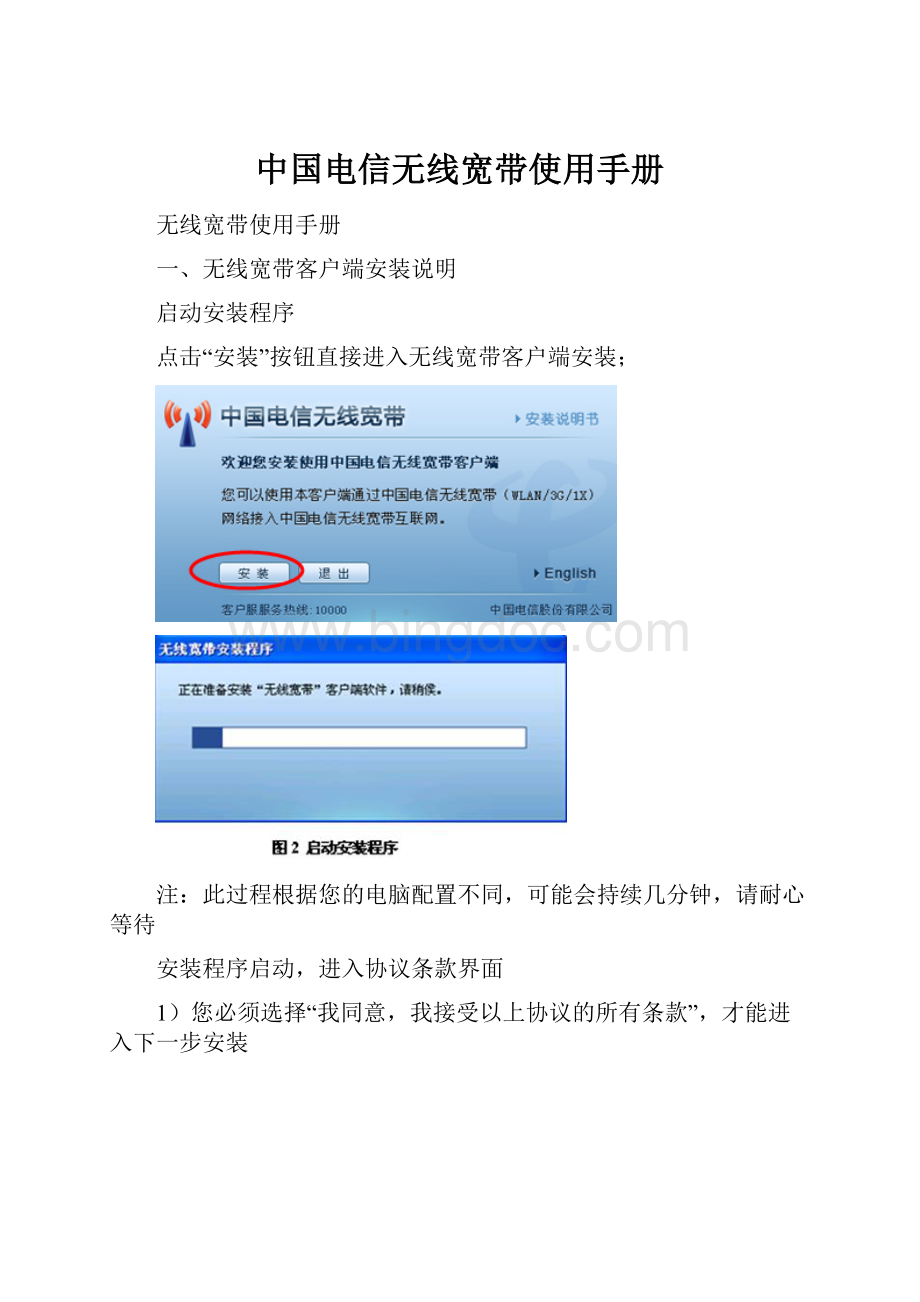
中国电信无线宽带使用手册
无线宽带使用手册
一、无线宽带客户端安装说明
启动安装程序
点击“安装”按钮直接进入无线宽带客户端安装;
注:
此过程根据您的电脑配置不同,可能会持续几分钟,请耐心等待
安装程序启动,进入协议条款界面
1)您必须选择“我同意,我接受以上协议的所有条款”,才能进入下一步安装
2)默认勾选“进行快速安装”,选择此项,将客户端直接安装在默认路径下,取消勾选,则请根据向导设置安装路径和程序文件夹位置。
3)单击<下一步>按钮,继续安装过程。
中英文语言安装选择
新增的语言版本包括:
英语、中文(繁体),用户可根据需求,选择适合语言,点击“确定”继续安装。
选择安装类型
1)默认安装方式为“完全安装”(初次安装请务必使用该方式),并将相应上网卡连接电脑。
2)若仅为更新上网卡驱动请选择“仅安装上网卡驱动程序”,并将相应上网卡连接电脑。
3)单击<下一步>按钮,继续安装过程。
完成安装
1)进入客户端安装过程
2)进入上网卡驱动安装过程
3)安装完毕,出现如下界面,由于某些上网卡驱动程序安装后要求重启计算机后才能正常使用,所以建议您选择“是,立即重新启动计算机”选项,并单击<完成>按钮,完成无线宽带客户端的安装。
二、无线宽带客户端使用介绍
主界面介绍:
接入流程介绍:
自动连接:
点击“自动连接”按钮,按照用户已设置的网络顺序进行拨号,接入可用网络。
默认连接顺序为无线宽带(WLAN)、无线宽带(3G)、无线宽带(1X)。
无线宽带(WLAN):
点击“连接”按钮,认证通过后完成网络接入。
如您已插入带UIM卡的上网卡,则无需输入WLAN帐号、密码即可接入(即统一认证功能);如您之前未设置无线宽带(WLAN)帐号,且未插入带UIM卡的上网卡,请根据向导输入无线宽带(WLAN)接入帐号、密码并选择开户地,点击“确定”。
如果连接失败,您可以再尝试使用其他无线宽带方式进行拨号接入。
网络状态信息显示:
当检测到当前网络已连接时,点开显示网络状态,选择不同按钮可以显示分别显示连接信息和在线速率
个性化设置:
系统启动:
当您勾选“系统启动时自动启动程序”的选项并按确定后,下一次客户端软件将会在系统启动时自动启动。
自动连接设置:
根据个人需求选择自动连接顺序。
设置完成后,用户再次使用主界面“自动连接”按钮进行网络接入时,会依照已设置的顺序进行拨号。
关闭提示设置:
根据个人需求选择点击按钮时进行的操作。
当您勾选保存设置,客户端会按照您的选择执行相应操作;取消勾选,点击按钮会弹出退出确认窗口。
帐号设置:
设置无线宽带(WLAN)帐号:
设置无线宽带(WLAN)帐号、密码、开户地。
当勾选“使用国际漫游”的选项并按确定后,可在国外合作运营商的WLAN网络环境中使用无线宽带(WLAN)接入。
设置家庭无线的SSID与密码:
设置无线宽带(WLAN)帐号、密码、开户地。
当勾选“使用国际漫游”的选项并按确定后,可在国外合作运营商的WLAN网络环境中使用无线宽带(WLAN)接入。
设置VPDN:
设置VPDN名称、帐号与密码。
当勾选“使用VPDN拨号”的选项并按确定后,使用无线宽带(3G)或无线宽带(1X)连接时,会接入VPDN网络。
上网时长查询与纪录:
时长查询:
查询套餐使用信息,获得短信信息;用户每天第一次上网或者点击该功能时,均可获得相应上网时长或套餐短信。
历史时长记录:
浏览以往时长查询纪录,包括查询时间和短信内容。
热点查询:
单击“热点”,进入热点位置查询界面,搜索指定区域内的中国电信的无线宽带热点位置及相关信息,并可以随时更新热点位置信息。
Ø热点查询
选择所要查询的国家、省份与其他条件进行热点信息搜索,前2项为必选项。
其他搜索条件包括热点所在城市、热点名称、热点位置、热点地标和热点类型,其中热点类型中的学校、宾馆酒店以及医院还可进行进一步细化。
对于一些国家,例如中国,“热点查询”窗口的右边会以地图的形式呈现,可以点击地图上的省份图标来确定所需查询的热点所在省份区域。
填写完搜索条件后,点击“搜索”按钮进行热点查询。
Ø热点信息呈现
完成搜索后,“热点查询”系统会以列表形式展现所查询到的热点信息,并以热点类型的不同进行排列。
点击所要接入的热点,获取该热点的简单信息;点击“更多信息”按钮,获取该热点的详细物理信息;点击小窗口的“地图显示”,可以获取该热点所在城市具体位置的热点地图。
Ø隐藏地图
点击“隐藏地图”按钮,可以取消地图显示,扩大热点信息列表显示框。
Ø热点信息在线更新
在联网的状态下,点击“自动更新”按钮,系统将下载最新的热点信息,以补全本地热点信息的数据库。
第一次使用时建议更新。
Ø热点信息在线查询
在联网的状态下,点击“热点信息在线查询”按钮,可以跳转到热点地图页面。
三、常见问题解答
1.没有无线宽带(3G)网络时怎么办?
答:
您可以连接无线宽带(1X)网络;当您连接上无线宽带(3G)网络,如果无线宽带(3G)信号过低时,将为您自动无缝切换到无线宽带(1X)网络连接,您可以继续使用上网业务。
2.为什么我连接不上无线宽带(1X)与无线宽带(3G)网络?
答:
可能有以下原因:
(1)没有正确插入UIM卡
解决:
请在数据卡内正确插入UIM卡
(2)PC没有正确连接数据卡
解决:
按照正确方式将数据卡与PC连接
(3)环境中没有无线宽带(1X)与无线宽带(3G)网络信号
解决:
请在有无线宽带(1X)与无线宽带(3G)网络信号的环境使用该功能,主界面有无线宽带(1X)与无线宽带(3G)信号强度提示
(4)无线宽带(1X)与无线宽带(3G)接入号与密码设置错误
解决:
请通过客户端菜单设置->上网帐号设置->无线宽带(3G/1X)帐号设置检查接入号码与密码是否正确,接入号为#777,用户名为ctnet@,密码为vnet.mobi,客户端初始已设置
(5)UIM卡不正常
解决:
向电信服务热线或营业厅咨询。
(6)驱动不正常
解决:
请到中国电信官方网站上或者通过客户端下载最新的数据卡驱动并安装。
(7)数据卡不支持中国电信最新AT命令集
解决:
请更换数据卡。
(8)使用的电脑端口不正确
解决:
请换原来安装过驱动的端口试试
(9)欠费停机
解决:
请充值并复机后使用。
3.为什么我连接无线宽带(3G)网络后立即切换到无线宽带(1X)?
答:
可能有以下原因:
(1)运营商网络系统没有该号码的鉴权数据
解决:
到营业前台确认并重新放号确认;
(2)客户端软件版本比较老。
解决:
升级客户端软件到最新版本。
4.信号弱不稳定,经常连接不上网络?
答:
可能有以下原因:
(1)上网卡天线没有拉出来。
解决:
完全拉出天线。
(2)当地信号不稳定。
解决:
换个地方试试,客户端主界面上会提示网络信号强度,以此判断使用区域覆盖是否存在问题。
(3)客户端软件版本比较老。
解决:
升级客户端软件到最新版本。
(4)无线上网卡硬件问题。
解决:
更换上网卡试试。
(5)其它建议
可了解周围用户是否使用正常,若其它用户正常,可判断网络正常,进一步定位客户端软件、无线上网卡硬件等问题;
5.无线宽带(1X)与无线宽带(3G)上网过程中经常出现断线?
答:
可能有以下原因:
(1)一般情况是由于传输线路质量不好,易出现杂波干扰数据通讯。
解决:
换个地方试试,客户端主界面上会提示网络信号强度。
(2)天线接触不良。
解决:
检查天线是否正常。
(3)无线宽带(1X)与无线宽带(3G)信号较弱,由于信号衰减易形成断线。
解决:
换个地方试试,客户端主界面上会提示网络信号强度。
6.我更换了上网卡,如何安装新的驱动?
答:
可能有以下原因:
(1)可以使用购买上网卡时附带的驱动安装程序自行安装。
(2)可以通过客户端菜单设置->上网卡驱动管理->下载上网卡驱动,选择相应的上网卡型号,下载并安装驱动。
(3)用户可直接到网上营业厅、互联星空下载安装驱动。
注:
必须使用符合中国电信标准并通过中国电信认证的上网卡。
7.如何卸载我电脑上已经安装的上网卡驱动?
答:
可以通过客户端菜单设置->上网卡驱动管理->删除上网卡驱动,选择相应的上网卡型号,删除驱动。
8.我的上网卡如何升级固件版本?
答:
自助从下载相应上网卡升级包对自己的上网卡进行固件升级,或联系上网卡厂商、指定电信营业厅网点进行升级,厂商服务网点与指定电信营业厅服务网点详见。
9.我的上网卡固件升级后有什么好处?
答:
可以使用中国电信最新提供的统一认证功能,使用无线宽带客户端连接无线宽带(WLAN)连接时,可使用UIM卡信息认证接入访问互联网,无需输入WLAN帐号密码,上网更加方便快捷。
10.自己怎样升级上网卡?
上网卡的固件升级包从哪里可以下载?
答:
自助从下载相应上网卡升级包对自己的上网卡进行固件升级。
升级步骤为:
A、升级前从上网卡中的拔出UIM卡;
B、将上网卡插入电脑相应接口;
C、运行对应型号上网卡升级包。
11.哪些营业厅网点可以提供升级服务?
到营业厅申请升级需要携带什么吗?
答:
请登陆网站,点击右上角的服务网点,选择相应省份、城市,获得可提供升级服务的电信营业厅服务网点信息。
申请升级服务时,请携带要升级的上网卡,按要求填写升级服务申请表。
12.我的上网卡在固件版本升级后无法正常上网,升级不成功怎么办?
答:
请重新下载升级包,重新升级试试。
务必做到以下几点:
·升级前的版本,上网卡在Windows2000/XP/Vista系统下正常使用;
·应该是windows2000
13.从哪里可以获得厂商售后服务联系方式?
答:
请看看上网卡外包装是否提供或登陆网站,点击上网卡列表,选择相应型号上网卡图标,点击售后网点,获得上网卡服务网点信息。